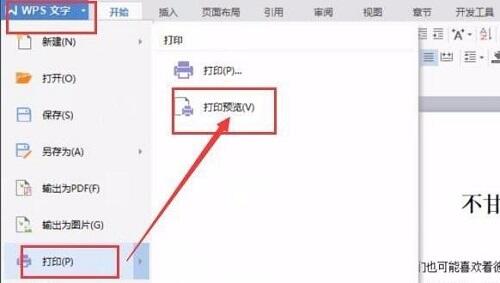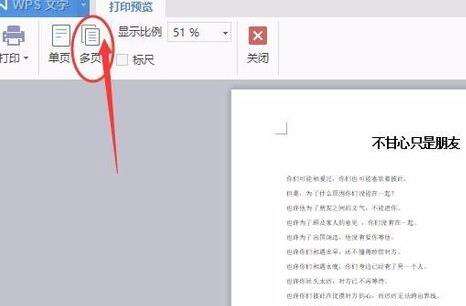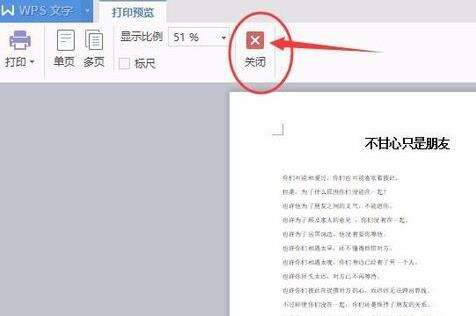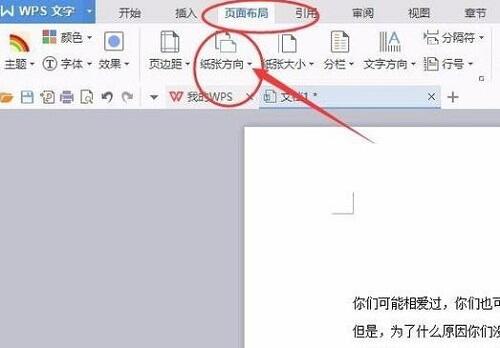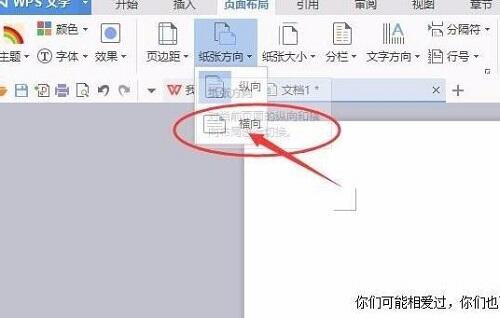wps页面设置横向纵向方法
办公教程导读
收集整理了【wps页面设置横向纵向方法】办公软件教程,小编现在分享给大家,供广大互联网技能从业者学习和参考。文章包含262字,纯文字阅读大概需要1分钟。
办公教程内容图文
2、出现预览页面之后,如果是多页面文章就点击“多页”,
然后就可以按照比例去自动的进行横向纵向排版。
方法二:
1、首先关闭预览。
2、然后点击“页面布局”选择“纸质方向”点击下拉。
3、在此选择“横向”即可成功地完成设置。
相关文章:行间距设置方法
办公教程总结
以上是为您收集整理的【wps页面设置横向纵向方法】办公软件教程的全部内容,希望文章能够帮你了解办公软件教程wps页面设置横向纵向方法。
如果觉得办公软件教程内容还不错,欢迎将网站推荐给好友。